Cum să faci o captură de ecran pe Xbox One
Xbox One dispune de capabilități încorporate de captură de ecran și captură video, permițându-vă să fotografiați sau să înregistrați filmări ale jocului care pot fi partajate online.
Odată capturat, utilizatorii pot încărca imagini și videoclipuri în OneDrive, distribuiți-le direct către Stare de nervozitate, sau creați copii de rezervă pe un computer. Capturile de ecran și videoclipurile pot fi descărcate și prin intermediul aplicației Xbox, ceea ce facilitează arhivarea momentelor tale preferate și partajarea lor către alte persoane. platforme de social media.
Cum să faci o captură de ecran pe Xbox One

Urmați acești pași pentru a face o captură de ecran pe Xbox One:
Această caracteristică funcționează numai în timpul jocului. Este, de asemenea, dezactivat pentru streaming.
apasă pe butonul Xbox.
-
Când apare suprapunerea ecranului, apăsați tasta Y buton.
Veți vedea un mesaj care vă informează că captura de ecran a fost salvată. Suprapunerea ecranului va dispărea, permițându-vă să vă întoarceți la joc.
Dacă doriți să capturați ultimele 30 de secunde de joc sub formă de videoclip, apăsați tasta X butonul în schimb.
Cum să partajați o captură de ecran pe Xbox One

Urmați acești pași pentru a partaja capturi de ecran și videoclipuri pe care le-ați capturat cu Xbox One:
apasă pe butonul Xbox.
Navigați la Difuzare și captură fila.
Selectați Capturi recente.
Selectați un videoclip sau o imagine de partajat.
Selectați OneDrive pentru a încărca videoclipul sau imaginea în contul OneDrive asociat cu Gamertag-ul tău.
Selectați Stare de nervozitate pentru a partaja o imagine direct pe Twitter. Alte opțiuni vă permit să partajați imagini și videoclipuri în fluxul dvs. de activitate, într-un club Xbox sau într-un mesaj către unul dintre prietenii dvs.
Cum să captați capturi de ecran 4K HDR și clipuri video pe Xbox One

Dacă Xbox One este capabil să scoată Video 4K, iar televizorul dvs. este capabil să afișeze 4K, apoi puteți face capturi de ecran și videoclipuri în 4K. Dacă televizorul dvs. are interval dinamic ridicat (HDR) activat, capturile dvs. vor reflecta și contrastul îmbunătățit.
Pentru a captura conținut media în 4K, trebuie să modificați setările de captură Xbox One:
apasă pe butonul Xbox.
Navigheaza catre Sistem > Setări.
Selectați Preferințe > Broadcast & Capture > Rezoluția clipului jocului.
Selectați una dintre opțiunile 4K.
Acest lucru va crește dramatic dimensiunea fișierelor capturilor de ecran și clipurilor video. Dacă doriți să partajați capturile de ecran 4K pe platforme de socializare precum Twitter, poate fi necesar să le descărcați pe computer și apoi redimensiona imaginile.
Cum să accesați capturile de ecran și videoclipurile Xbox One de pe un computer
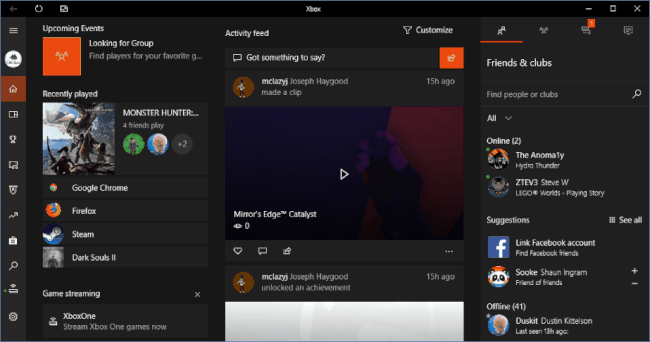
Deși este ușor să partajați capturi de ecran direct de pe Xbox One, poate doriți să arhivați momentele preferate pe un computer. O modalitate de a face acest lucru este să încărcați conținut pe OneDrive și apoi să îl descărcați pe un computer. Alternativ, puteți utiliza aplicația Xbox.
Iată cum să utilizați aplicația Xbox pentru a descărca conținut media Xbox One pe un computer Windows:
Descărcați și instalați aplicația Xbox.
Lansați aplicația Xbox și selectați Joc DVR.
Selectați Pe Xbox Live.
Selectați capturile de ecran sau videoclipurile pe care doriți să le salvați.
Selectați Descarca.
După ce ați descărcat conținut Xbox One pe computer, îl puteți accesa urmând aceste instrucțiuni:
Lansați aplicația Xbox și selectați Joc DVR.
Selectați Pe acest PC.
Selectați capturile de ecran sau videoclipurile pe care doriți să le vizualizați.
Selectați Deschide folderul.
Aceasta va deschide folderul de pe computer în care media a fost salvat. Acum îl puteți distribui pe orice platformă de socializare care vă place. De asemenea, puteți organiza și arhiva amintirile preferate de jocuri.
